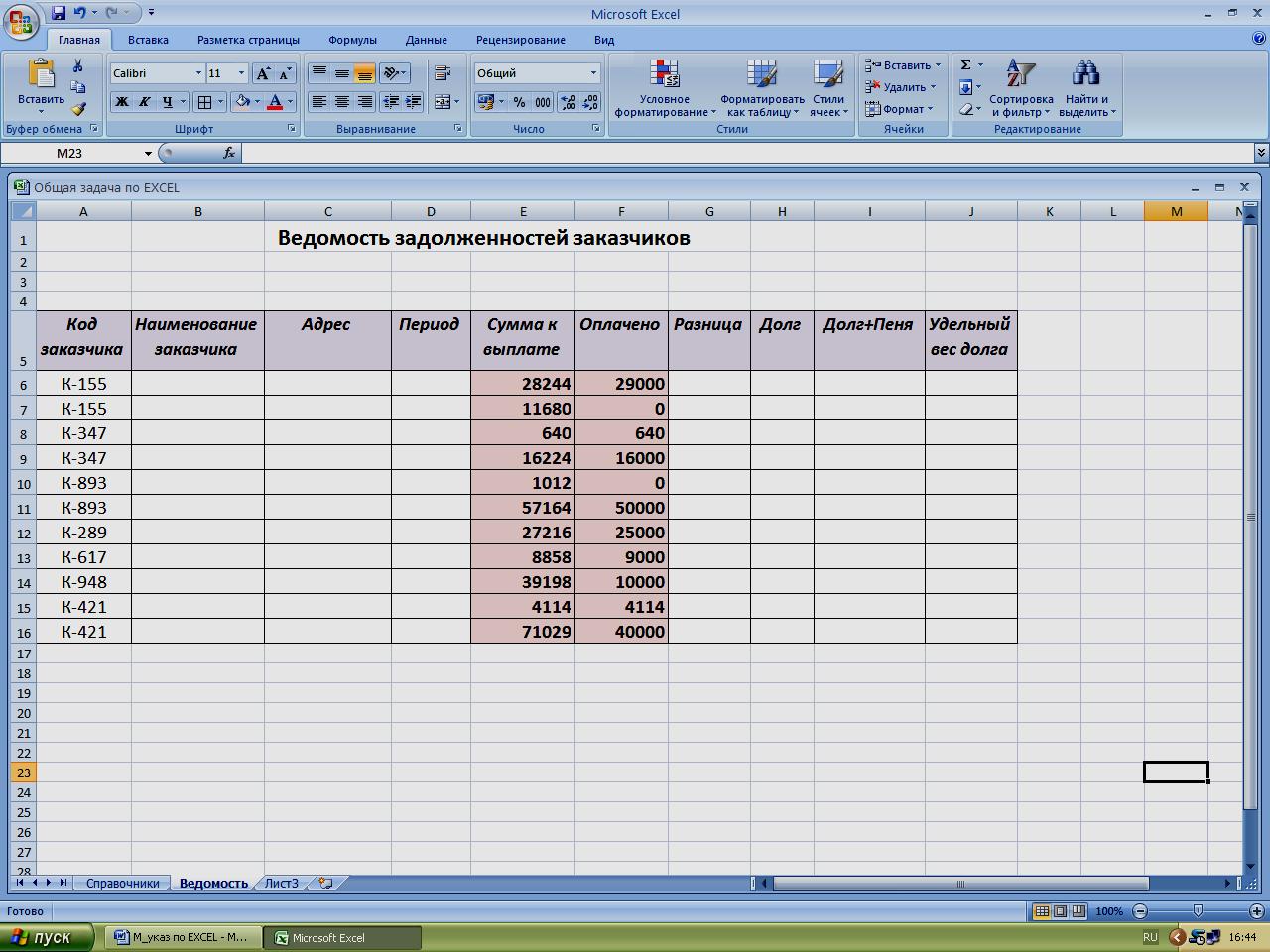- •Начальные сведения по Excel 2007 Структура Экрана
- •Некоторые операции с листами
- •Сохранение рабочей Книги
- •Ячейки и блоки ячеек
- •Типы данных
- •Ввод и форматирование данных в таблице
- •Использование функций при создании формул
- •Копирование формул в электронных таблицах
- •Редактирование ячеек
- •Форматирование электронной таблицы
- •Вставка и удаление строк и столбцов
- •Сортировка данных в таблице
- •Чтобы сортировать таблицу одновременно по нескольким показателям надо в меню Главная/ Редактирование открыть список Сортировка и Фильтр, выбрать Настраиваемая сортировка.
- •Создание именованных блоков
- •Правила присвоения имен блокам и ячейкам:
- •Практическое задание Часть I
- •Создание и ведение базы данных.
- •Поле со списком
- •Функции просмотр и впр
- •Логические функции
- •Часть II Сортировка таблицы
- •Формирование итогов
- •Построение круговой диаграмм
- •Свернём таблицу щелчком по кнопке 3, оставив в ней полученные итоги:
- •Фильтрация (выборка) данных
- •Вычисляемые условия
- •Сводные таблицы
- •Использование вложенных функций если
- •Слияние
- •Сообщение
- •Использование технологии ole 14пт
- •Вопросы для самопроверки
Правила присвоения имен блокам и ячейкам:
имя должно начинаться с буквы;
в имени блока могут использоваться только буквы, цифры, обратная косая черта и символ подчеркивания ( _ ) вместо пробела;
нельзя использовать имена, которые могут быть поняты, как ссылки на ячейки;
в качестве имен могут использоваться одиночные буквы за исключением R и C.
Практическое задание Часть I
Назвать первый лист рабочей книги Справочники.
В ячейках А1:С9 листа Справочник создать и оформить таблицу.
Присвоение имён блокам
Присвоить имена блокам ячеек: Код_зак (блок ячеек А3:А9),
Наим_зак (блок ячеек В3:В9), Адрес (блок ячеек С3:С9) и
Заказчики (блок ячеек А2:С9).
Создать приведённую ниже таблицу, используя необходимые элементы форматирования.

Выделить блок ячеек А3:А9, которому задать имя Код_зак. Для этого выполнить: в меню Формулы, раздел Определённые имена открыть список: Присвоить имя и выбрать Присвоить имя.
В открывшемся окне Создание имени ввести имя Код_зак, нажать ОК.
Аналогично можно задать остальные имена Наим_зак, Адрес, Заказчики.
Можно воспользоваться и более простым способом задания имён:



 Прямо
в это окно можно ввести имя
для выделенного блока или ячейки.
Прямо
в это окно можно ввести имя
для выделенного блока или ячейки.
Проверка :
1.над таблицей (слева от окна формул) в списке Имя по мере создания появляются имена Код_зак или Наим_зак, Адрес, Заказчики.
2. Поставить курсор в свободную ячейку. Нажать клавишу F3. Появляется окно Вставка имени с перечнем созданных именованных блоков и ячеек.
Создание и ведение базы данных.
Таблица - это один из способов организации базы данных на рабочем листе. Прежде чем создавать базу, надо тщательно продумать её структуру и определить, какие данные включить в неё. Создание таблицы нужно начинать с формирования заголовков столбцов. Символы шрифта, используемые в заголовках должны иметь начертания отличные от тех, которые использовались для данных внутри таблицы (например, курсив или полужирный). Если заголовки оформлены по-другому, программа автоматически определяет, что вводится таблица. При создании таблицы на рабочем листе EXCEL необходимо выполнить следующие правила:
таблицу базы данных рекомендуется помещать на одном рабочем листе;
следует отделять таблицу от других данных (условия, коэфициенты) на листе хотя бы одной строкой и одним столбцом;
имена столбцов должны располагаться в первой строке таблицы.
каждый столбец в таблице должен содержать во всех строках однотипные данные (текстовые или числовые и др.);
не следует вводить дополнительные пробелы в начале ячеек при вводе данных, поскольку они влияют на сортировку и поиск;
в качестве именованного блока могут выступать как целые таблицы, так и ее части - отдельные столбцы, блоки, ячейки.
Поле со списком
Из списка можно вводить данные в другие таблицы.
Для создания списка выполнить: В меню Данные, в разделе Работа с данными кликнуть Проверка данных.
В открывшемся окне Проверка вводимых значений в списке Тип данных выбрать Список. Поставить курсор в Источник, нажать клавишу F3, в появившемся списке два раза щёлкнуть по Код_зак, нажать ОК.
В результате в выделенной ячейке появится знак стрелка (признак поля со списком). Знак стрелка позволяет раскрыть список и выбрать из него значение. Эту настройку копировать вниз до конца столбца.
Переходя последовательно в следующие строки столбца, заполнить данными весь столбец, выбирая данные из списка.
Значения для поля со списком можно также задать непосредственно, введя в окно Источник значения списка, разделяя их знаком «;» (точка с запятой). Такой способ задания значений списка используется в том случае, когда значений в списке мало.
Создание таблицы «Ведомость»
На новом листе Ведомость создать таблицу:
Обеспечить ввод данных в поле Код заказчика для ячеек А6:А16 через список Код_зак.
Для этого выполнить действия:
Поставить курсор в ячейку А6;
в меню Данные в разделе Работа с данными кликнуть Проверка данных ;
в открывшемся окне Проверка вводимых значений установить в «Тип данных» – Список. Установить в «Источник» – Код_зак. Для этого нажать функциональную клавишу F3 и выбрать

из списка Код_зак . Нажать ОК. Копировать настройку вниз.
В таблице Ведомость в столбце Код заказчика справа от ячейки А6 появится стрелка (поле со списком). С помощью стрелки раскрыть список и выбрать значение Кода заказчика, в соответствии с данными первичного документа. Перейти в ячейку А7 и заполнить ее.
Аналогично заполнить другие ячейки столбца в соответствии с исходной таблицей, приведённой ниже. Значения данных в столбцы E и F вводятся из первичных документов.